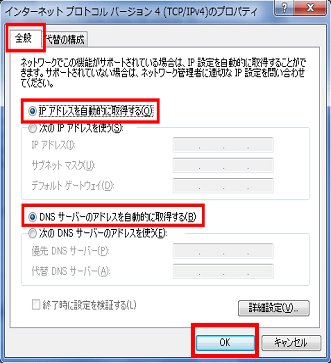【Windows 8】ネットワーク(TCP/IP)設定
1.コントロールパネルを表示する
『 Windows 』 キーを押しながら 『 X 』キーを押し、表示された一覧から 『 コントロールパネル 』 をクリックしてください。
『 コントロールパネル 』 画面が表示されます。
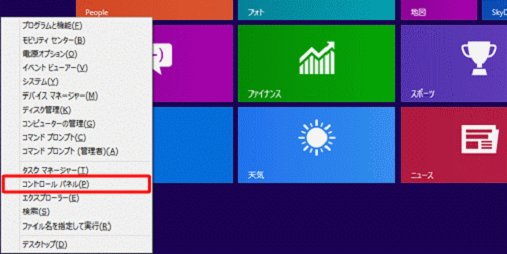
2.『ネットワークの状態とタスクの表示』をクリックしてください
『ネットワークと共有センター』画面が表示されます。
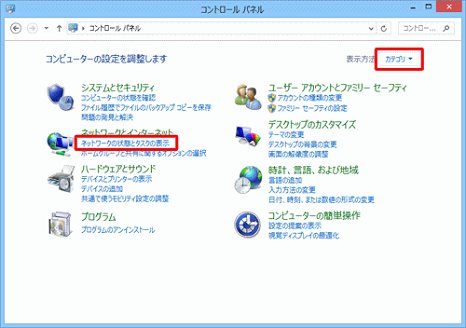
3. 『アダプター設定の変更』をクリックしてください。
『ネットワーク接続』画面が表示されます。
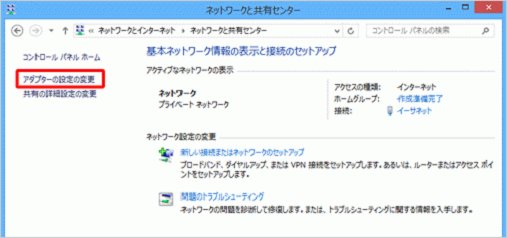
4.ネットワークデバイスを選択して右クリックし、表示された一覧から [ プロパティ ] をクリックしてください。
『イーサネットのプロパティ』画面が表示されます。
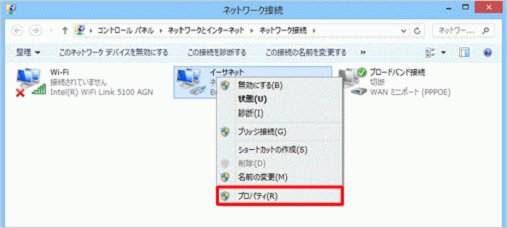
5.ネットワークタブ内の『インターネットプロトコルバージョン4(TCP/IPv4)』を選択してから、『プロパティ』をクリックしてください。
『インターネットプロトコルバージョン4(TCP/IPv4)のプロパティ』画面が表示されます。
※「インターネットプロトコルバージョン6」では ありませんのでご注意ください。
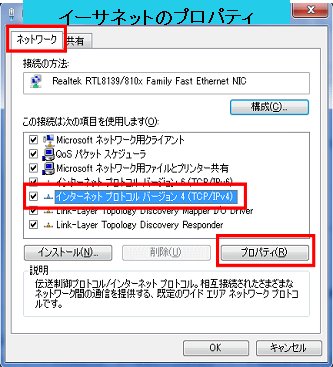
6.『全般』タブ内の『IPアドレスを自動的に取得する』『DNSサーバーのアドレスを自動的に取得する』 にチェックを入れてください。